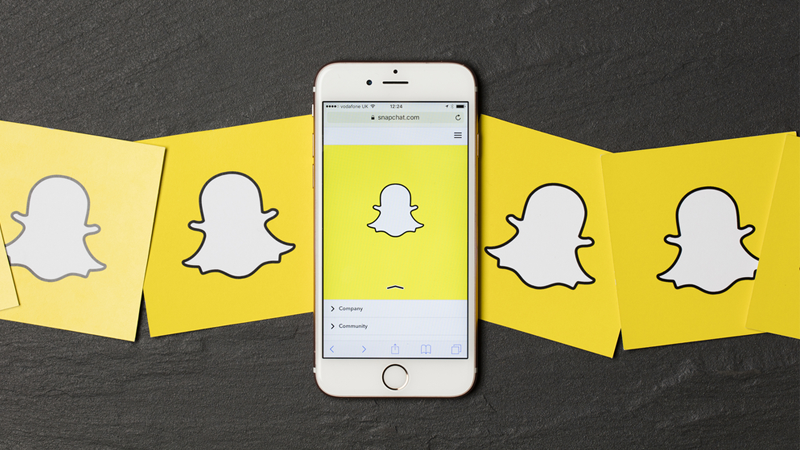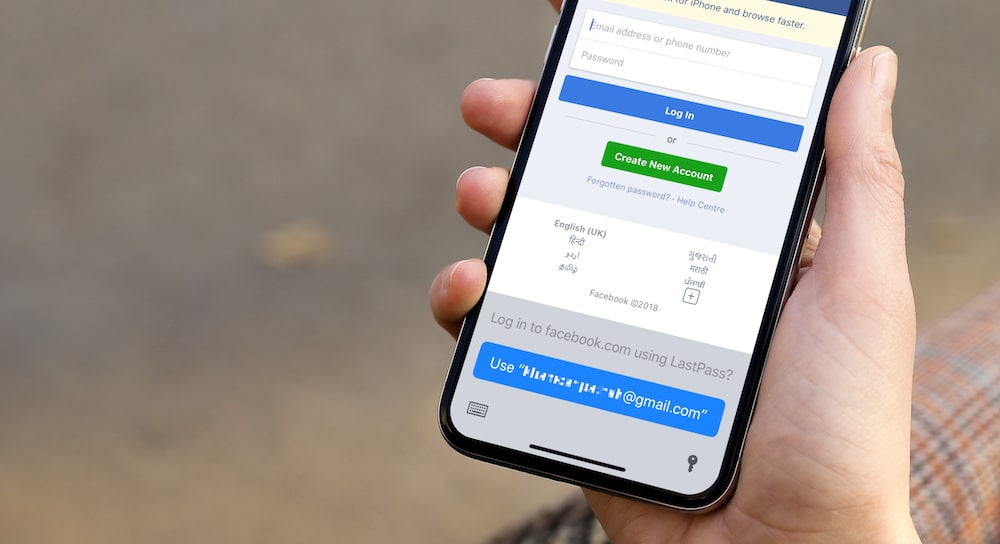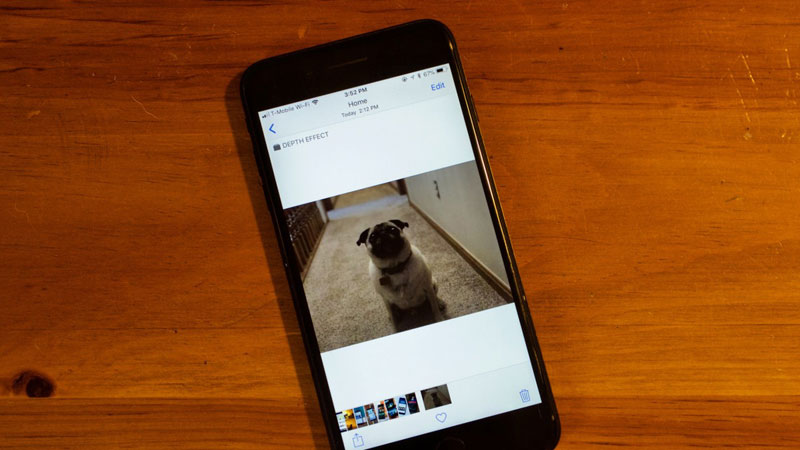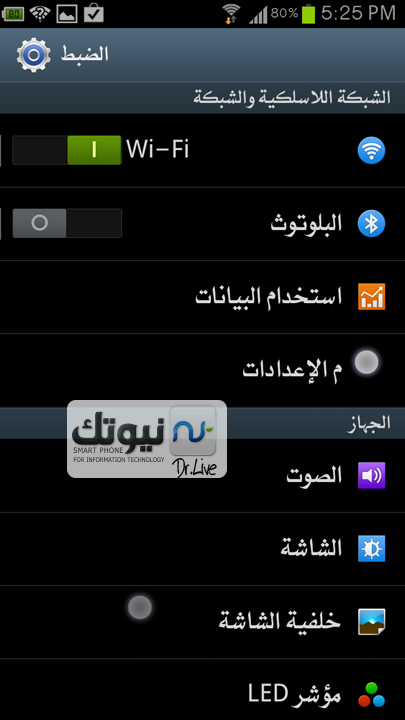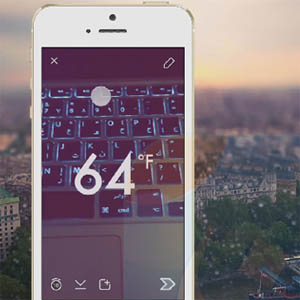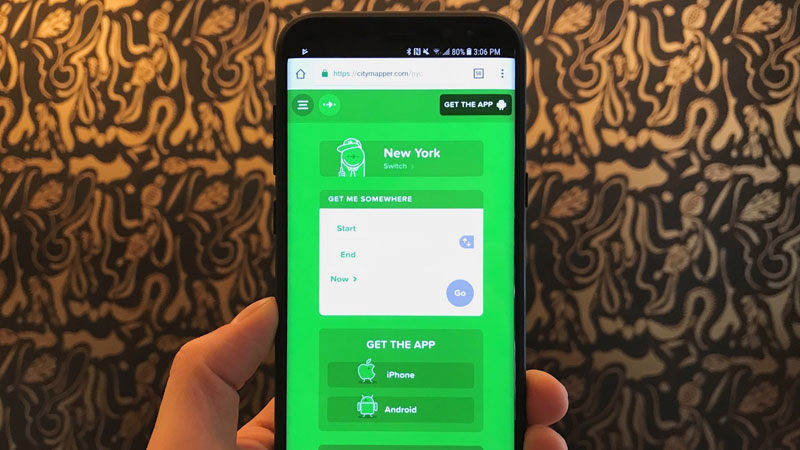شروحات
شرح لطريقة استعادة البيانات المحذوفة من خدمة iCloud للأيفون والأيباد والماك
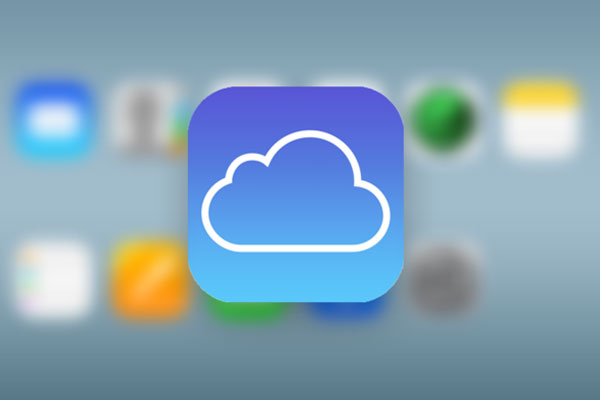
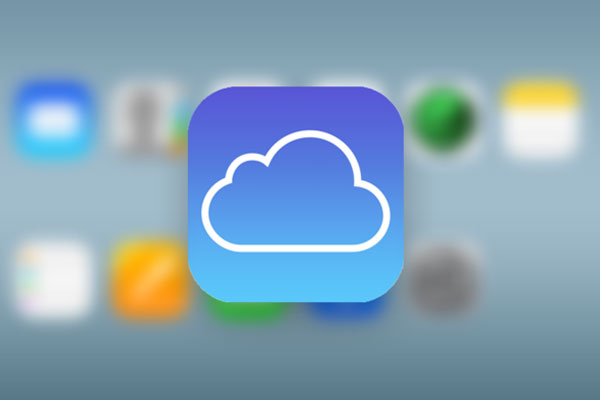
من وقت إلى آخر قد نفقد بعض البيانات الخاصة بنا على أجهزة الماك، الأيفون، أو من حسابنا على خدمة التخزين السحابي آي كلاود، ولكن لحسن الحظ توفر لنا شركة أبل وسيلة سهلة وبسيطة لاسترداد البيانات المفقودة على خدمة التخزين آي كلاود.
وتوفر لك أبل إمكانية استعادة ملفاتك المفقودة لمدة 30 يوم بعد حذفها، وتتنوع الملفات التي يمكنك استردادها بين التقويمات، جهات الاتصال الخاصة بك، التذكيرات، والملفات المختلفة.
كيفية استرداد الملفات المفقودة على خدمة iCloud
من حسن الحظ أن أبل تحتفظ بأرشيف خاص بملفات المحذوفة لمدة 30 يوم حتى تتمكن من استردادها بسهولة ولكن عليك القيام بالخطوات التالية:
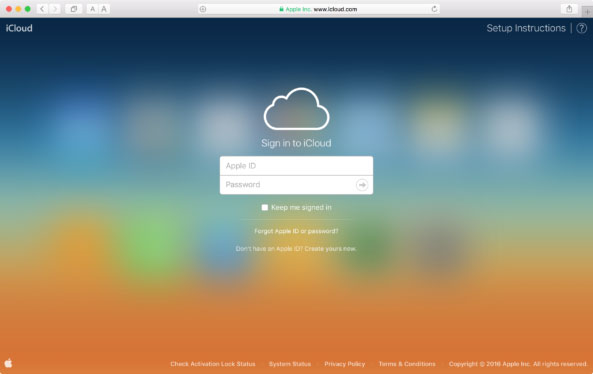
- فتح خدمة الآي كلاود من خلال الدخول على موقع iCloud.com من متصفح الويب المفضل لديك مع تسجيل الدخول بحساب أبل الخاص بك.
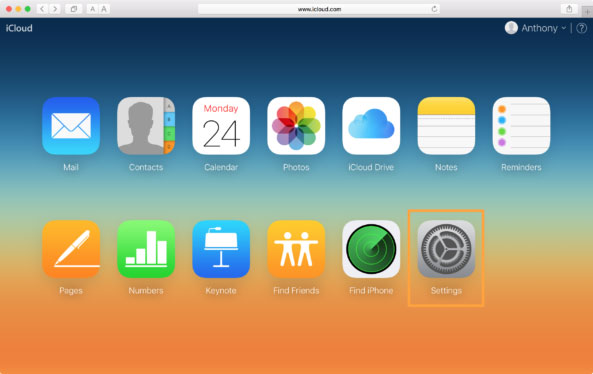
- النقر على أيقونة الاعدادات لفتح إعدادات خدمة الآي كلاود الخاصة بك.
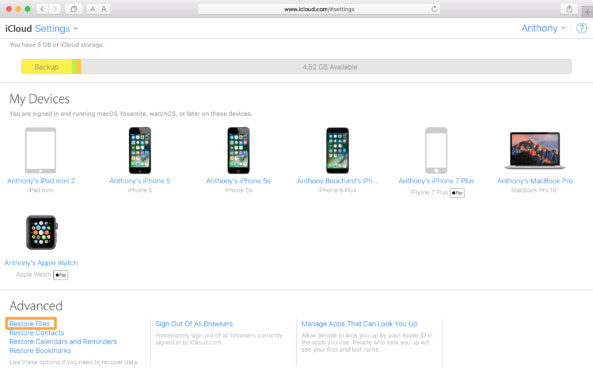
- من قائمة الاعدادات النقر على خيار استعادة الملفات Restore Files
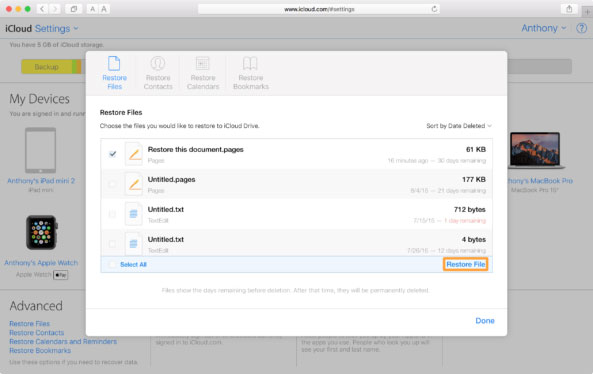
- ستظهر قائمة تضم الملفات التي تم حذفها مؤخراً، يمكنك وضع علامة صح في المربعات الموجودة على يسار كل ملف تريد استعادتها وعند الانتهاء من الاختيار يمكنك النقر على خيار استعادة تلك الملفات الموجود Restore File في أسفل اليمين.
- ستطلب منك خدمة الآي كلاود تأكيد ماإذا كنت موافق على استعادة تلك الملفات، ويمكنك النقر على خيار تأكيد استعادة الملفات Restore button.
تنويه: حتى يتم استعادة تلك الملفات يجب أن يكون الجهاز متصل بخدمة الإنترنت حتى يتم إعادة جميع الملفات المحذوفة مرة أخرى إلى حسابك.
كيفية استرداد جهات الاتصال، التقويمات، والتذكيرات المفقودة على خدمة iCloud
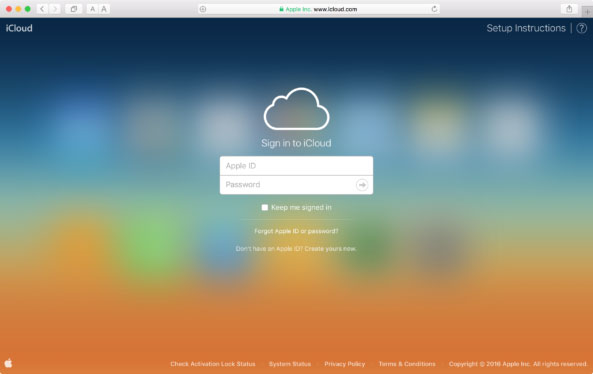
- فتح خدمة الآي كلاود من خلال الدخول على موقع iCloud.com من متصفح الويب المفضل لديك مع تسجيل الدخول بحساب أبل الخاص بك.
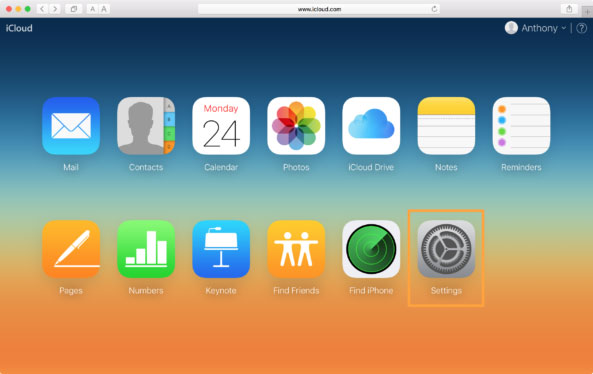
- فتح الاعدادات الخاصة بخدمة iCloud
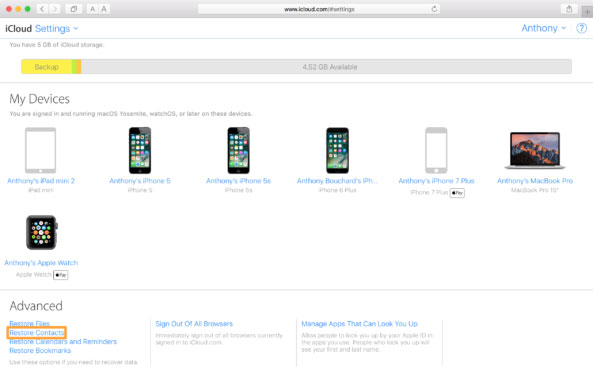
- النقر على استعادة جهات الاتصال Restore Contacts في حالة كنت تريد استعادة جهات الاتصال، أو النقر على استعادة التقويمات والتذكيرات Restore Calendars and Reminders.
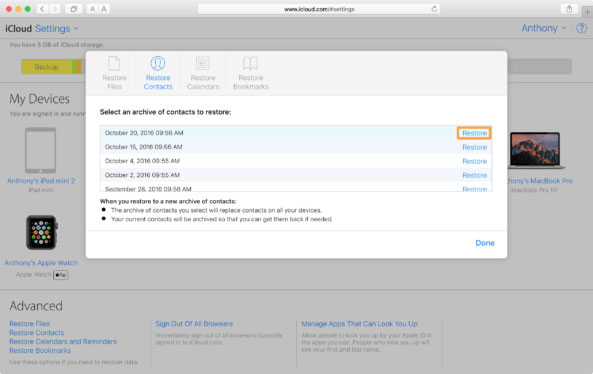
- ستظهر قائمة تضم جهات الاتصال أو التذكيرات والتنبيهات التي تم حذفها مؤخراً -على حسب اختيارك السابق-، يمكنك وضع علامة صح في المربعات الموجودة على يسار كل ملف تريد استعادتها وعند الانتهاء من الاختيار يمكنك النقر على خيار استعادة تلك الملفات الموجود Restore File في أسفل اليمين.
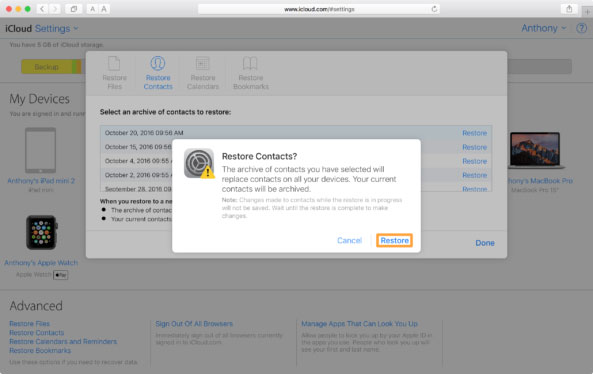
- ستطلب منك خدمة الآي كلاود تأكيد ما إذا كنت موافق على استعادة تلك الملفات، ويمكنك النقر على خيار تأكيد استعادة الملفات Restore button، وسيتم استعادة جهات الاتصال أو التقويمات الذي قمت باختيارها إلى أجهزتك المقترنة بحسابك على خدمة التخزين السحابي آي كلاود.